ברוכים הבאים לשולח האתר! עד סוף ההדרכה הזו, תחברו את החשבון שלכם, תגדירו דומיין מותאם אישית ותבדקו את מערכת האימייל שלכם כדי לוודא שהכל עובד בצורה מושלמת. בואו נתחיל!
- התקן והפעל את שולח האתר. לפרטים, ראה התקן והפעל את שולח האתר.
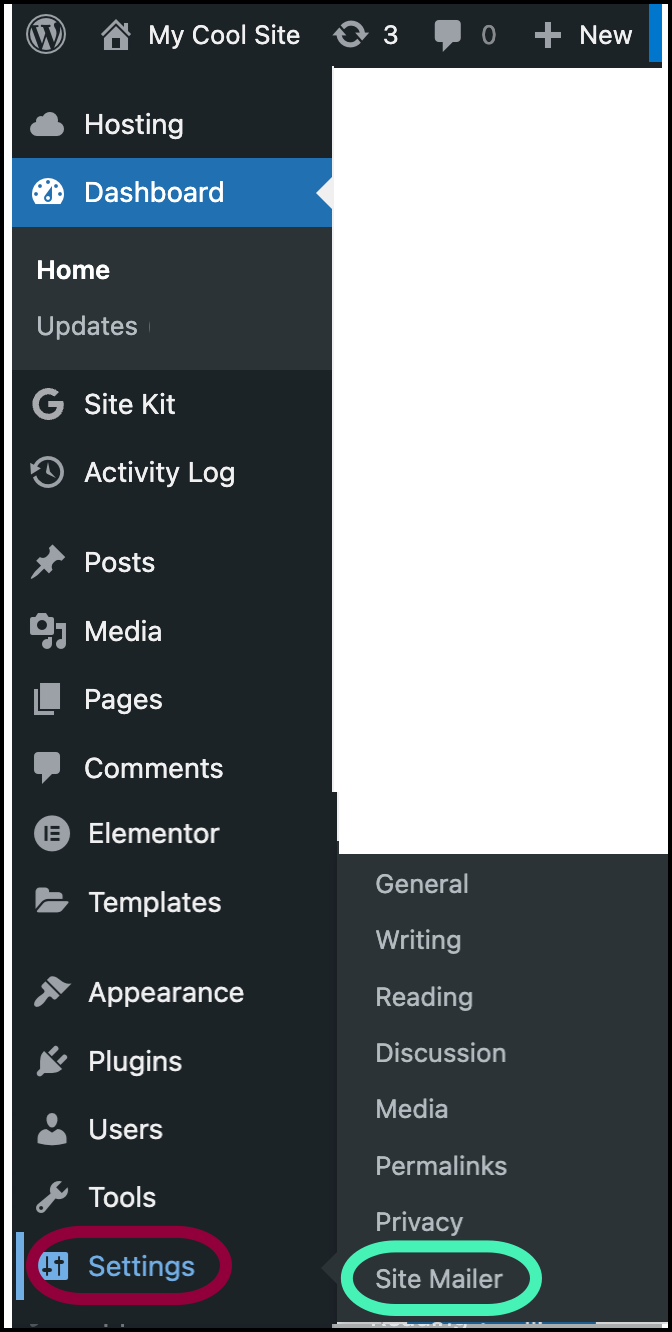
- מ-WP Admin, עבור אל הגדרות>שולח האתר.
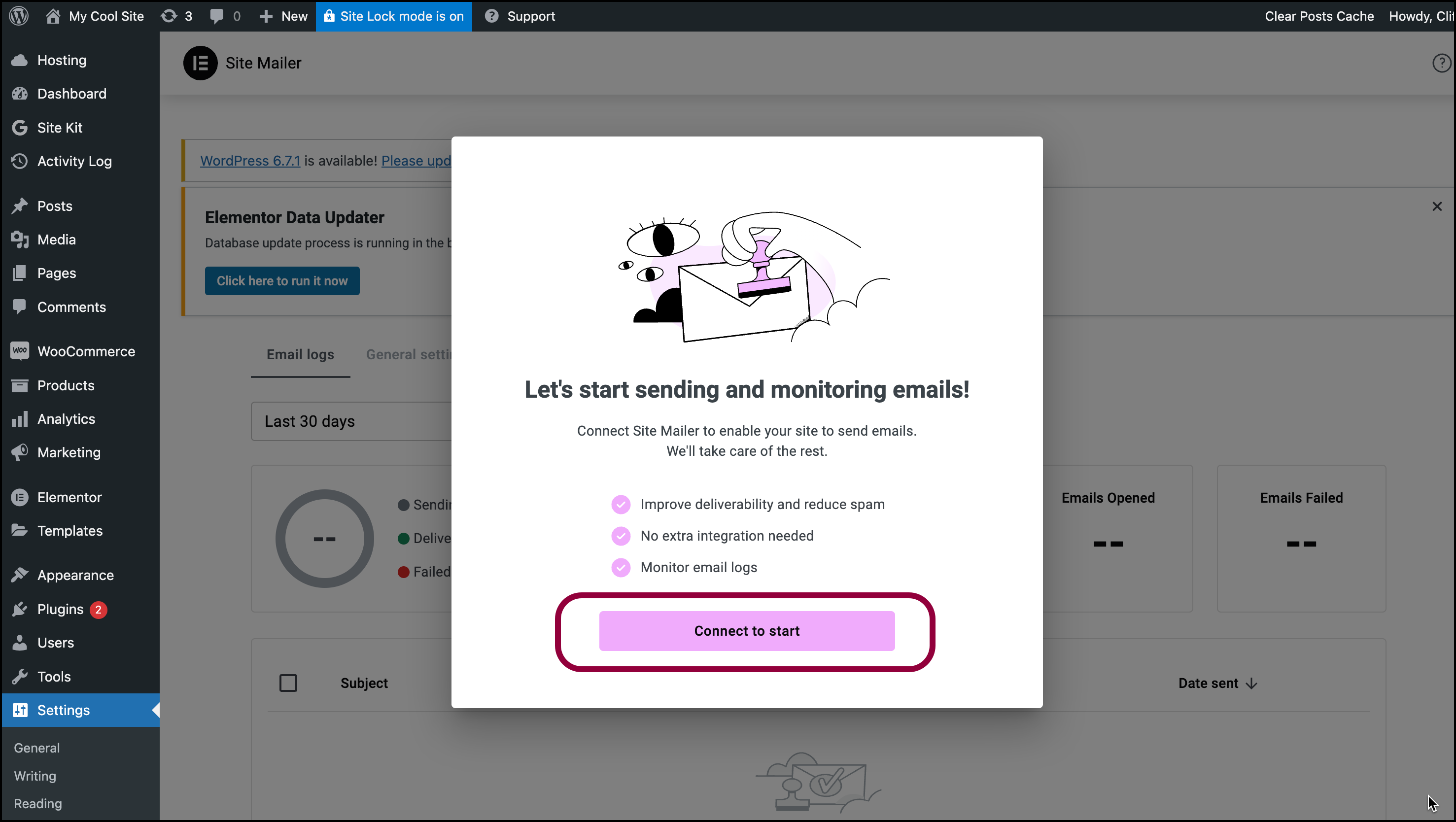
- לחץ התחבר כדי להתחיל.
אם אין לך חשבון Elementor, תצטרך ליצור אחד. אם יש לך חשבון Elementor, תתבקש להתחבר. זה מקשר בצורה מאובטחת את שולח האתר לשרתים שלנו.
לאחר ההתחברות, הדשבורד מופיע. הדשבורד כולל שלושה טאבים: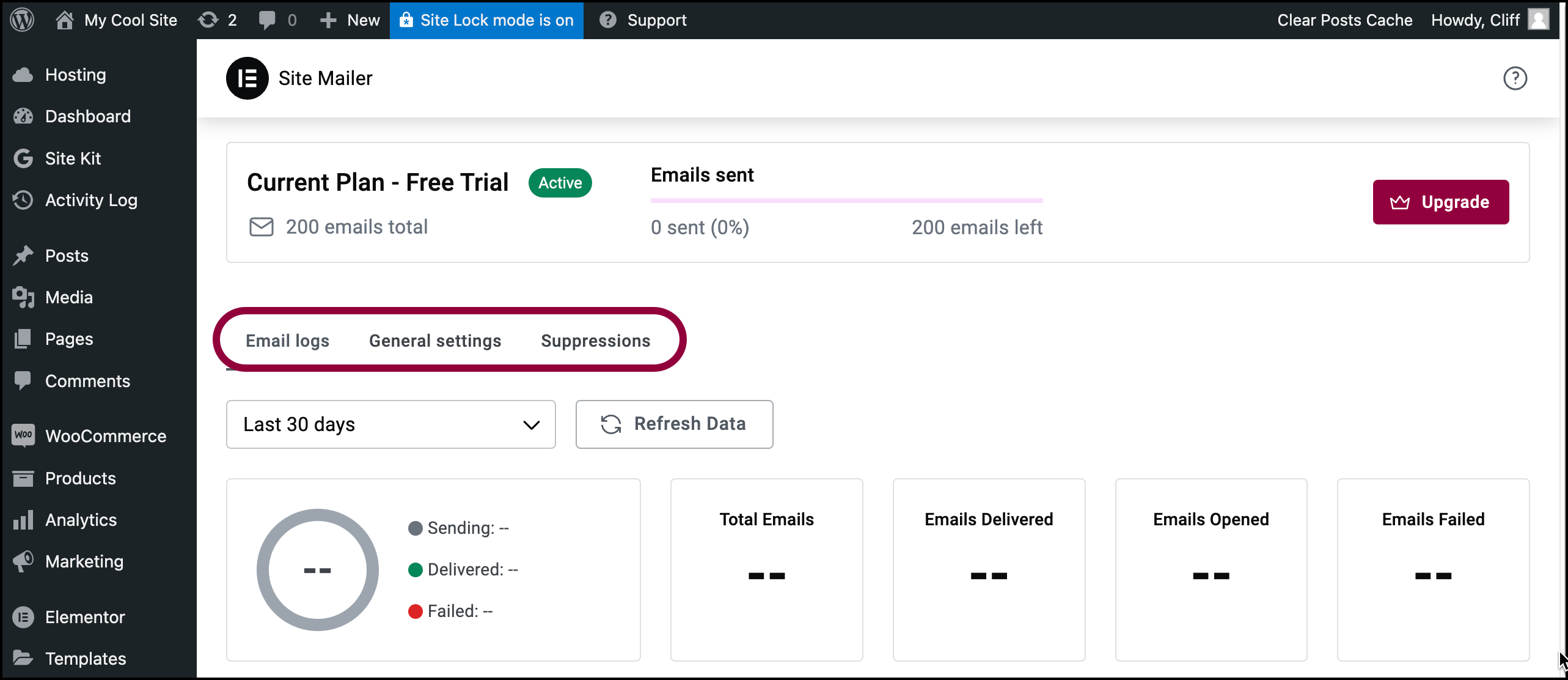
- יומני אימיילים: עוקב אחר כל אימייל שנשלח מהאתר שלך.
- הגדרות כלליות: התאם הגדרות אימייל מרכזיות.
- חסימות: נהל משתמשים שבטלו מנוי.
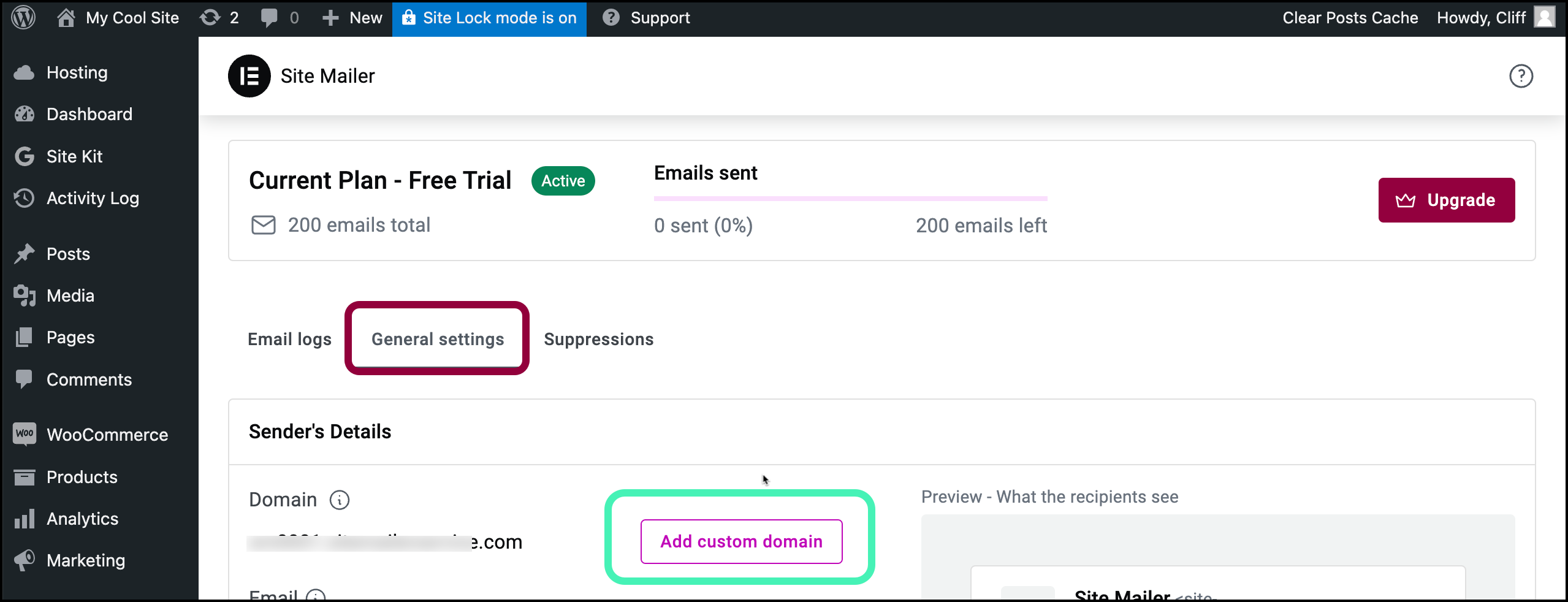
- עבור אל הגדרות כלליות ולחץ הוסף דומיין מותאם אישית. הוספת דומיין מותאם אישית משפרת את יכולת המסירה של האימיילים שלך על ידי שליחת אימיילים מהדומיין של האתר שלך. לפרטים, ראה הוסף דומיין מותאם אישית לשולח האתר. Noteמנוי שולח האתר מגיע עם חיבור דומיין מותאם אישית אחד בחינם.
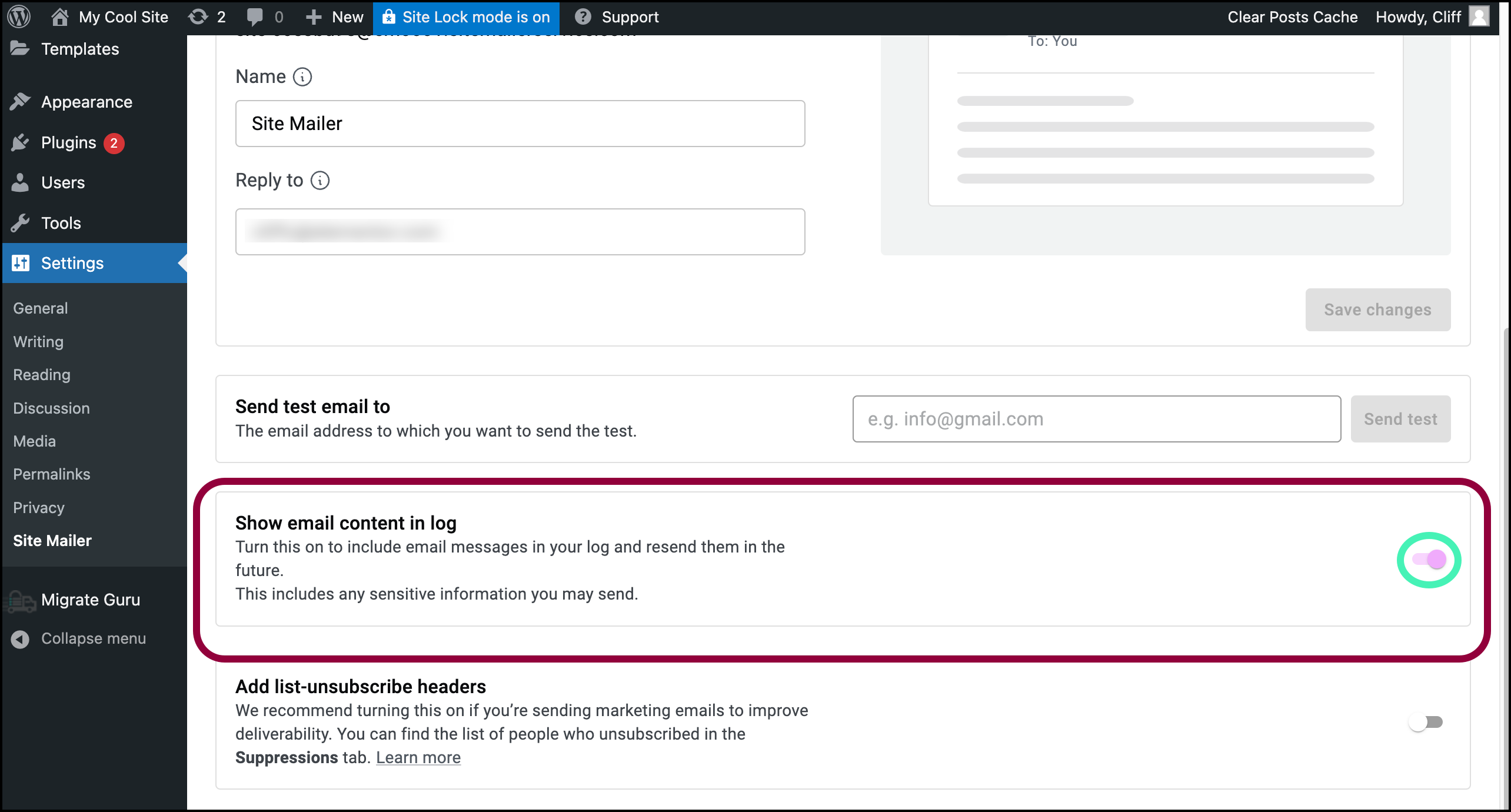
- גלול למטה לקטע הצג תוכן אימייל ביומן והפעל אותו. כך תהיה לך גישה ליומנים מפורטים יותר ותוכל לשלוח מחדש אימיילים שנכשלו.
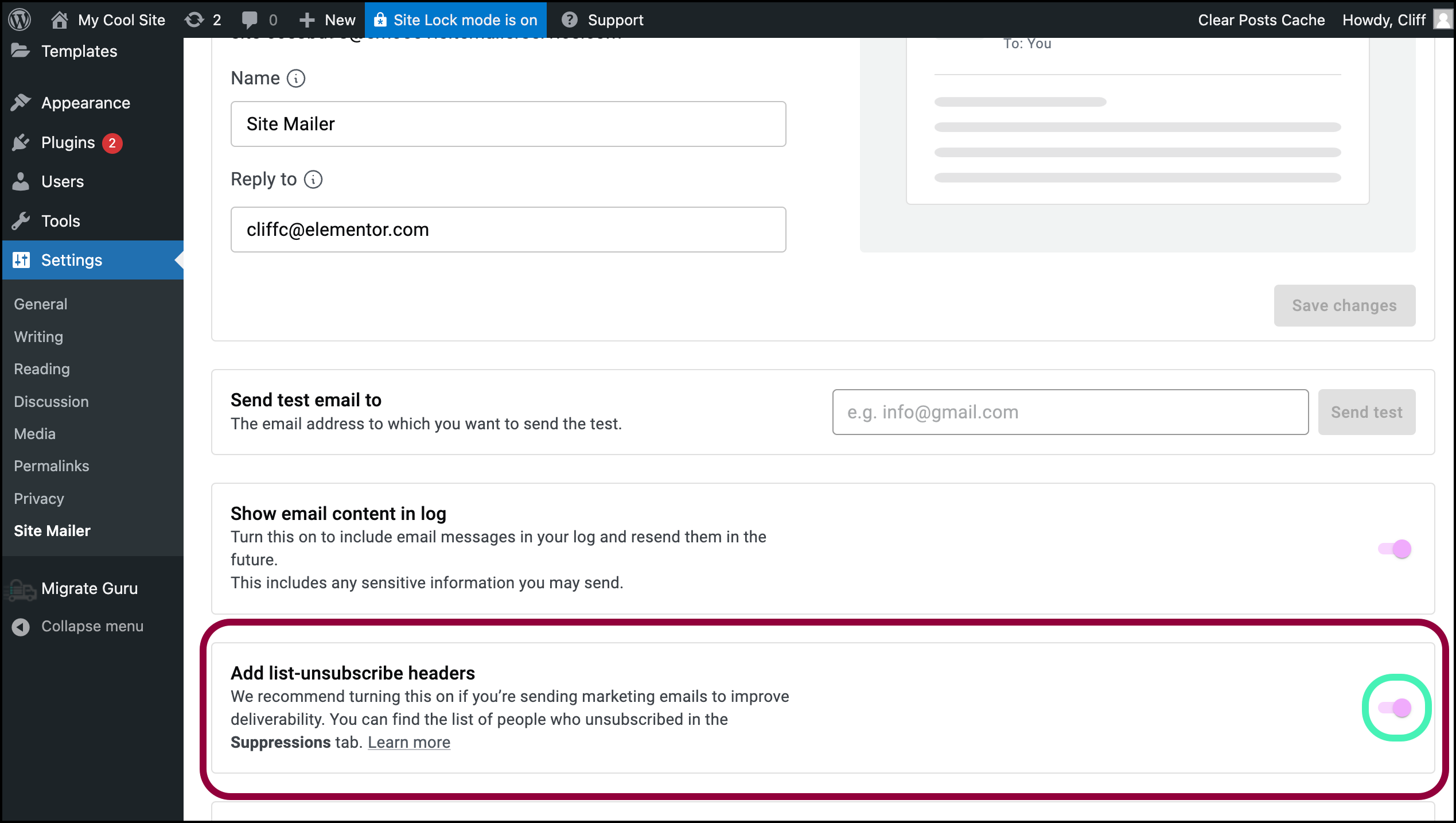
- הפעל את הוסף כותרות ביטול הרשמה לרשימה. זה יאפשר לך לעמוד בתקנות האימייל ולתת לנמענים דרך קלה לבטל את ההרשמה.
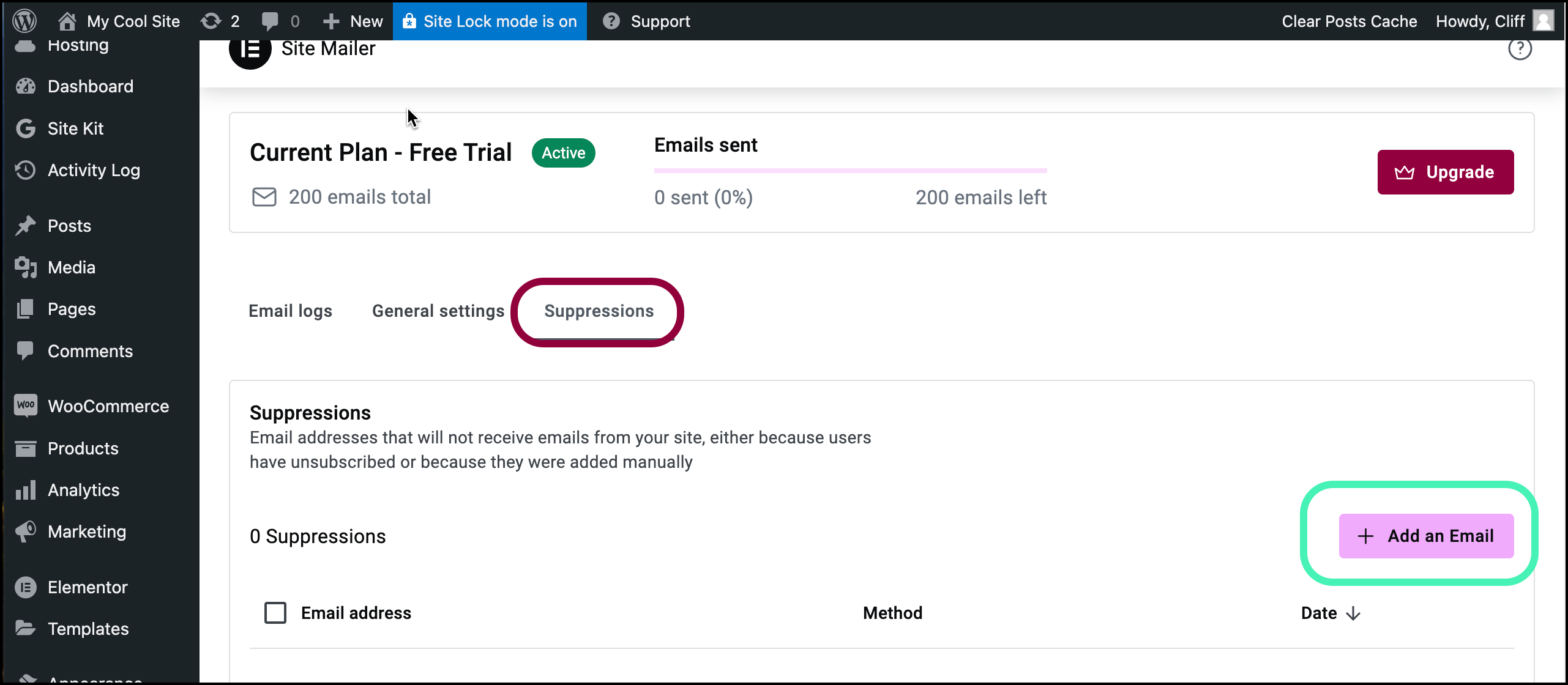
- הטאב חסימות מציג רשימת משתמשים שביטלו מנוי, מה שמבטיח עמידה בתקנות האימייל. תוכל להוסיף כתובות ידנית לרשימת החסימות על ידי לחיצה על הוסף אימייל והזנת כתובת האימייל לחסימה.
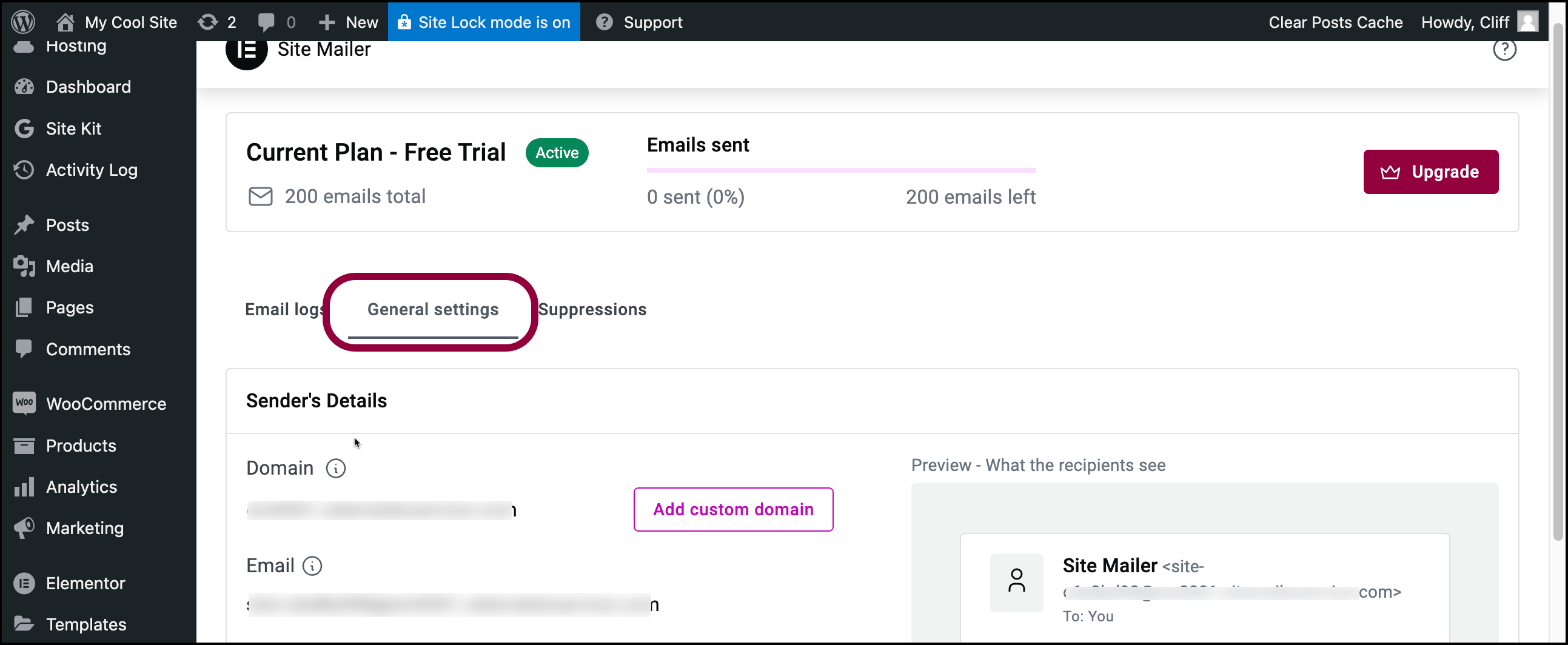
- לחץ על הגדרות כלליות.
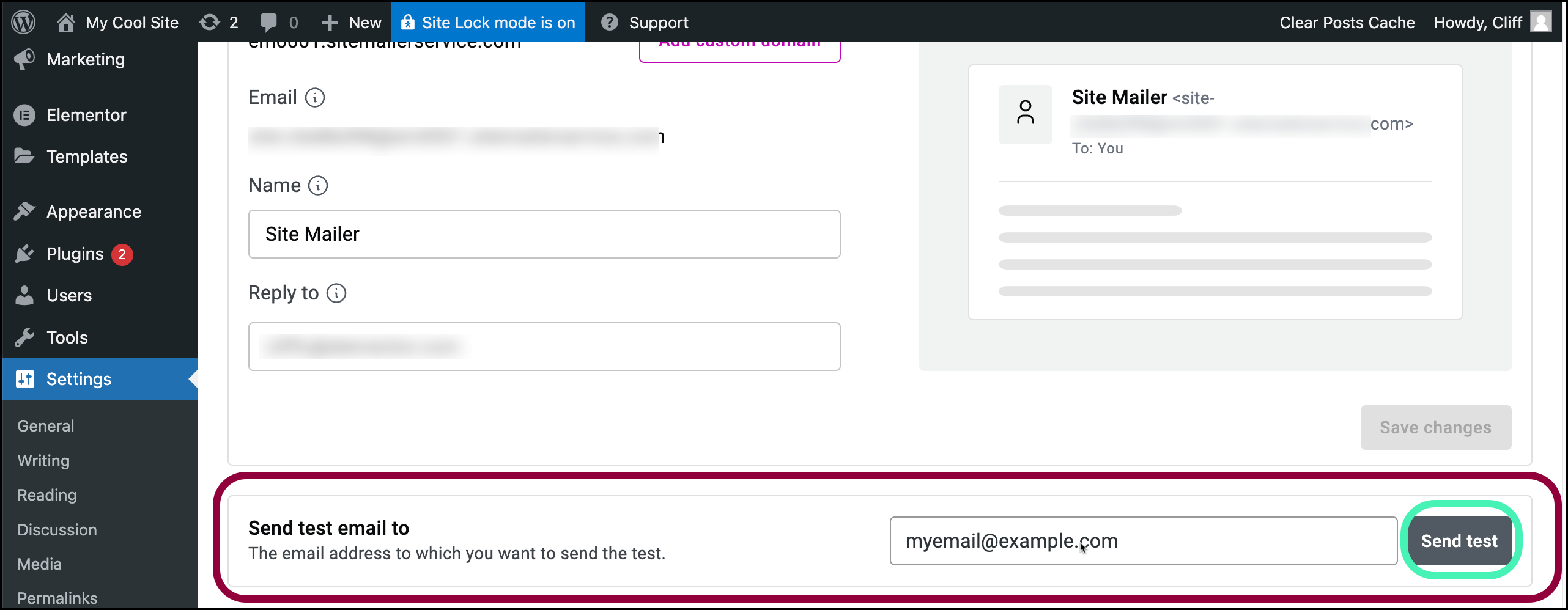
- גלול למטה לקטע שלח אימייל בדיקה אל. לאחר מכן שלח אימייל בדיקה על ידי הזנת כתובת האימייל שלך ולחיצה על שלח אימייל בדיקה. בדוק את תיבת הדואר שלך כדי לאשר קבלה. אם הוא לא מגיע, בדוק את סטטוס המסירה בשולח האתר ושים לב לסיבת הכישלון. לפרטים ראה, שלח אימייל בדיקה.
- מסך יומני האימיילים מכיל רשומות של אימיילים שנשלחו ב-30 הימים האחרונים. הדשבורד הזה מציג:
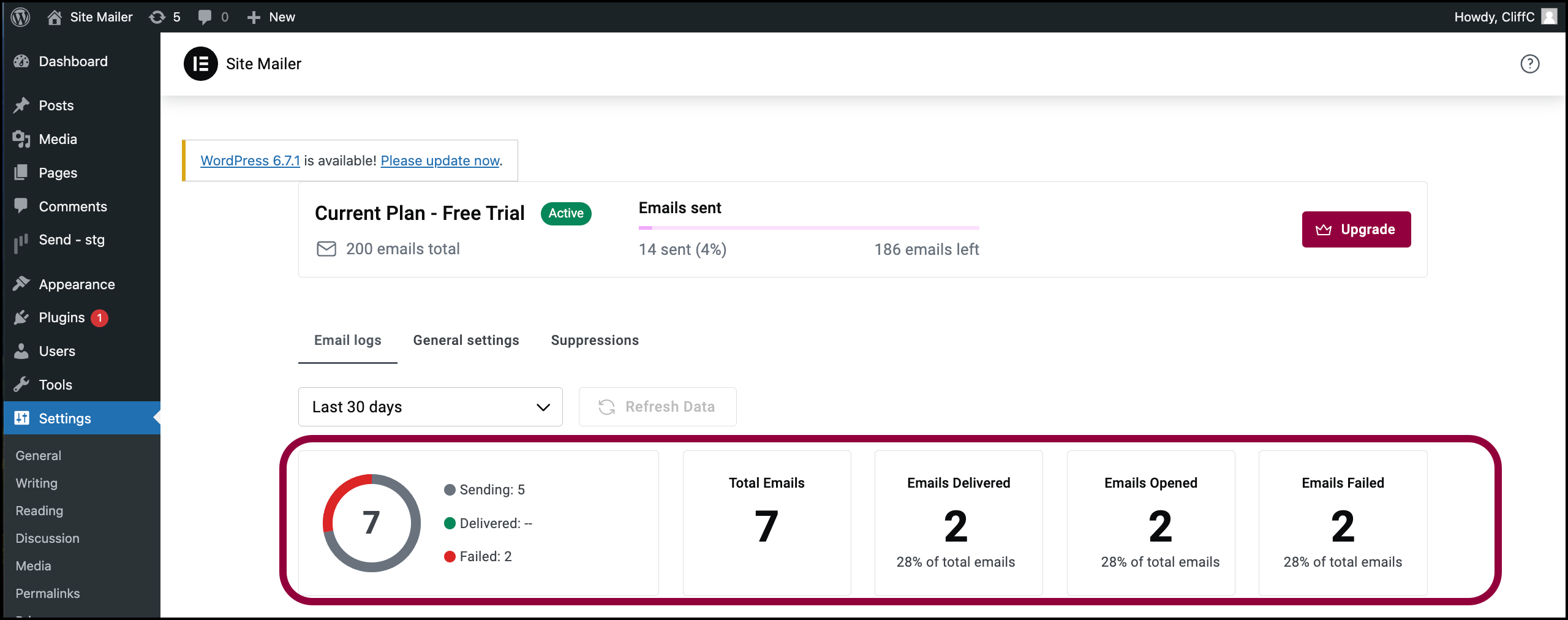
- המספר הכולל של אימיילים שנשלחו.
- מספר האימיילים שנמסרו.
- מספר האימיילים שנפתחו.
- אימיילים שנכשלו במסירה.
- היומן עצמו מכיל:
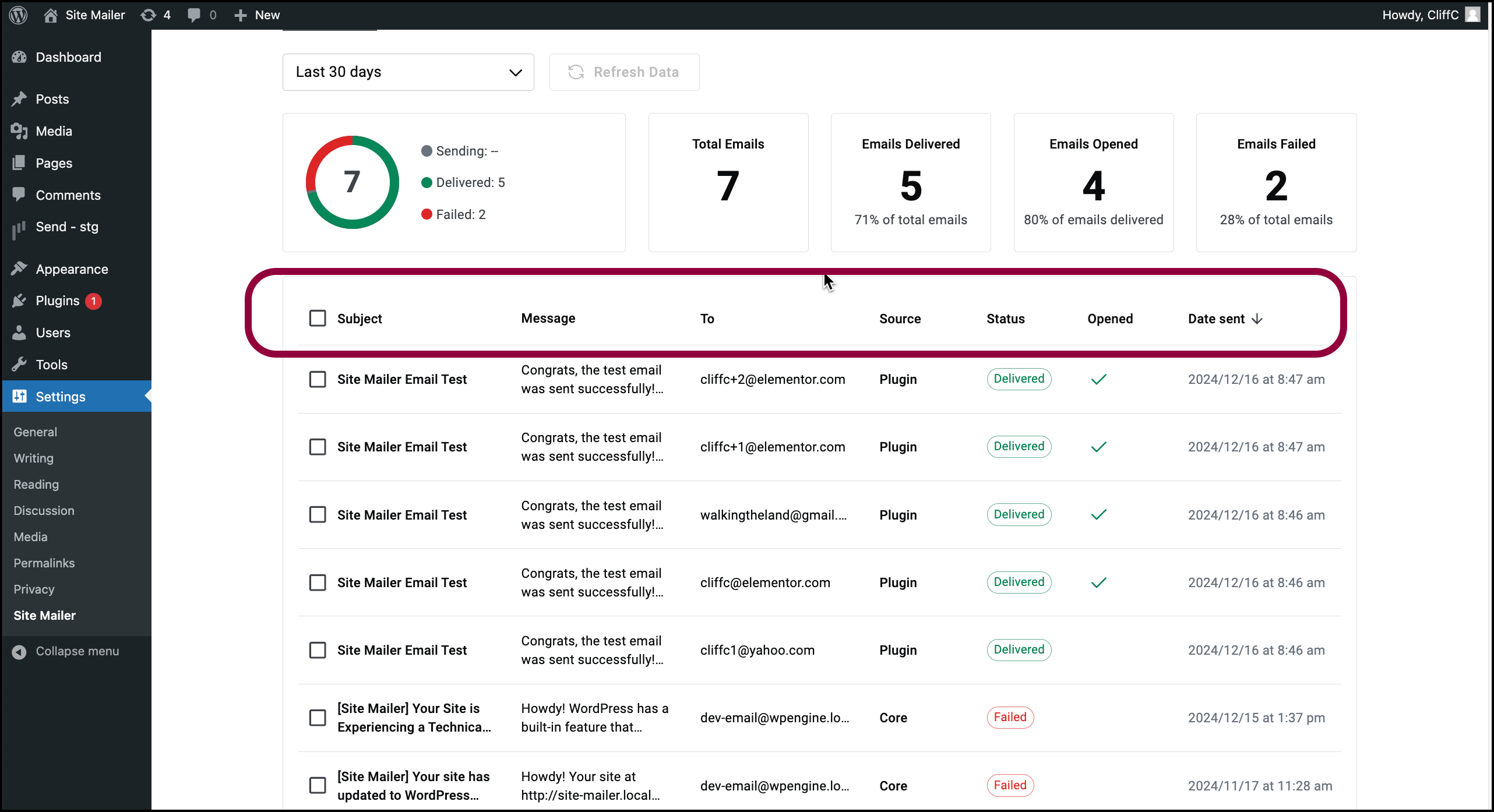
- שורת הנושא.
- תחילת ההודעה. אם הפעלת את הצג תוכן אימייל ביומן, אז ריחוף מעל שדה ההודעה יציג את כל ההודעה.
- אל מי נשלח האימייל.
- המקור של האימייל (בדרך כלל תוסף שולח האתר)
- הסטטוס של האימייל, למשל, אם הוא בתהליך שליחה, אם הוא התקבל, אם נכשל במסירה. אם האימייל נכשל במסירה, רחף מעל הכישלון, שים לב וסיבת הכישלון תופיע כ-tooltip. תוכל לשלוח מחדש או למחוק את האימייל. Noteהבנה מדוע אימיילים לא מגיעים ליעדם יכולה לעזור לך לפתור בעיות ברשימת האימיילים שלך.
- סימן ביקורת אם האימייל נפתח.
- התאריך שבו נשלח האימייל.Noteאנליטיקת האימיילים הזו עוזרת לך לנהל בצורה יעילה את הודעות האתר שלך ונותנת לך תובנות מועילות על הלקוחות שלך.
יתרונות של שולח האתר
- דומיין מותאם אישית אחד.
- אין צורך בתוסף SMTP נוסף.
- אין צורך ב-API או אינטגרציה.
- שמירת יומנים למשך 30 יום.
- אין הגבלה יומית על אימיילים.
- פרטי אימייל ואנליטיקה.
- מעקב אחר שיעור פתיחה.
- תמיכה ב-DKIM, DMARC ו-SPF.
- פתרון בעיות סיבת כישלון.
- אפשרויות שליחה מחדש ובדיקת אימייל.
- ניהול אימיילים חסומים.
- יומני נמענים מרובים.
- תמיכת מומחים (מנויים בתשלום בלבד).
הגדרת שולח האתר באתר שלך הושלמה בהצלחה. האימיילים שלך מוגדרים כעת לשליחה אמינה דרך המערכת שלנו, מה שמשפר את יכולת המסירה וחוויית המשתמש.
אם תיתקלו בבעיות כלשהן, בקרו בתיעוד התמיכה שלנו או פנו לצוות התמיכה שלנו לסיוע. אנחנו כאן כדי לעזור להבטיח שתקשורת האימייל שלכם תפעל בצורה חלקה.
תודה שבחרתם בשולח האתר!

